Como agendar tweets no Twitter gratuitamente e sem plug-ins
Embora o Twitter esteja apostando em um modelo pago de recursos avançados, com o Twitter Blue , existem algumas ferramentas que possuem recursos premium , como planejar suas próximas postagens, e não custam um centavo. Aprenda a agendar tweets no Twitter gratuitamente e sem a necessidade de instalar nenhum aplicativo ou plug-in.
A ferramenta para agendar tweets no Twitter, está disponível apenas na versão web do Twitter, então, não perca tempo procurando por ela em seu smartphone. Você simplesmente não irá encontrar. Portanto, se você quiser agendar tweets, coloque o celular de lado e fique na frente do computador.
Tutoriais de Aplicativos
- As melhores alternativas para TikTok no iOS e Android
- Como baixar vídeos do TikTok sem marca d’água usando o aplicativo Snaptik
Agendar tweets no Twitter
Para agendar tweets no Twitter, você precisa seguir o mesmo processo que usa para criar um novo tweet. Desta forma, o primeiro passo é clicar no botão Tweet, localizado no menu esquerdo da plataforma.
Quando a tela é exibida para escrever um novo tweet, você deve pressionar o botão Agendar , representado por um ícone de calendário e relógio. (Se preferir, pode escrever a sua mensagem, embora também o possa fazer mais tarde).
Na próxima tela, você verá a interface de programação. Além do dia, mês e ano, você pode indicar a hora e o minuto exatos em que deseja que o tweet seja publicado. O “Fuso Horário” corresponde ao do seu computador, então se você quiser ver outros fusos, você deve ajustar a hora no seu computador. Assim que terminar, clique no botão Confirmar.
Se ainda não o fez, pode escrever a sua mensagem da forma habitual; ou seja, você pode incluir links, fotos, GIFs e emoticons. Quando terminar, clique no botão Agendar. É isso, você já tem seu primeiro tweet agendado.
Editar um tweet agendado
Em relação ao processo de revisão de um tweet agendado, não é tão fácil de usar quanto gostaríamos. É que, se você quiser revisar as publicações pendentes, você deve clicar no botão Tweet, como se quisesse fazer uma nova publicação. Na tela pop-up, pressione o botão Programa.
Na interface de agendamento, vá até a parte inferior da caixa, e pressione a opção Tweets agendados para ver todas as postagens pendentes.
Na próxima tela, toque na mensagem que deseja modificar. Para esta tarefa, não considere o botão Editar, localizado na parte superior.
Agora, você pode fazer os ajustes necessários no texto, caso tenha cometido um erro, ou queira complementá-lo com informações mais recentes. Em seguida, pressione o botão Programação para modificar a hora e / ou data de publicação.
Depois de confirmar a data e hora da publicação, pressione o botão Atualizar para finalizar o processo. O Twitter mostrará a lista atualizada de tweets programados.
Excluir um tweet agendado
Para deletar um tweet que ainda não foi publicado, deve-se repetir o processo de criação e pressionar o botão Agendar , como se estivesse preparando uma nova mensagem agendada. Dentro da interface, pressione o botão Editar.
Marque a caixa de seleção ao lado das mensagens que deseja excluir e pressione o botão Excluir, localizado na parte inferior da tela.
Na próxima tela, confirme que deseja excluir tweets não enviados. Lembre-se de que este é um processo que você não pode desfazer.